El iPhone está configurado para reflejar la cámara frontal para capturar fotos y videos de forma predeterminada. En algunos casos, debe desactivar la duplicación de la cámara frontal en su iPhone. Esta publicación te mostrará Cómo hacer que la cámara frontal del iPhone no sea un espejo. Además, puede aprender cómo duplicar la cámara frontal de su iPhone en un televisor o una PC.

iOS está diseñado con una opción específica para que apagues y enciendas fácilmente la duplicación de la cámara frontal en tu iPhone y iPad. Puede seguir los pasos a continuación para acceder y duplicar la cámara frontal en un iPhone o no.

Si desea duplicar la cámara frontal de su iPhone en un televisor inteligente, puede confiar en la función Screen Mirroring de AirPlay. Proporciona a los usuarios de iOS una forma sencilla de mostrar el contenido del iPhone en una pantalla de TV.

Si necesita duplicar la cámara frontal de su iPhone en una PC para grabar u otros fines, puede confiar en el fácil de usar Phone Mirror. Está especialmente diseñado para duplicar la pantalla de un iPhone en una PC con Windows 11/10/8/7.

154,940 Descargas
Phone Mirror - Duplicar iPhone a PC
100% Seguro. Sin anuncios.

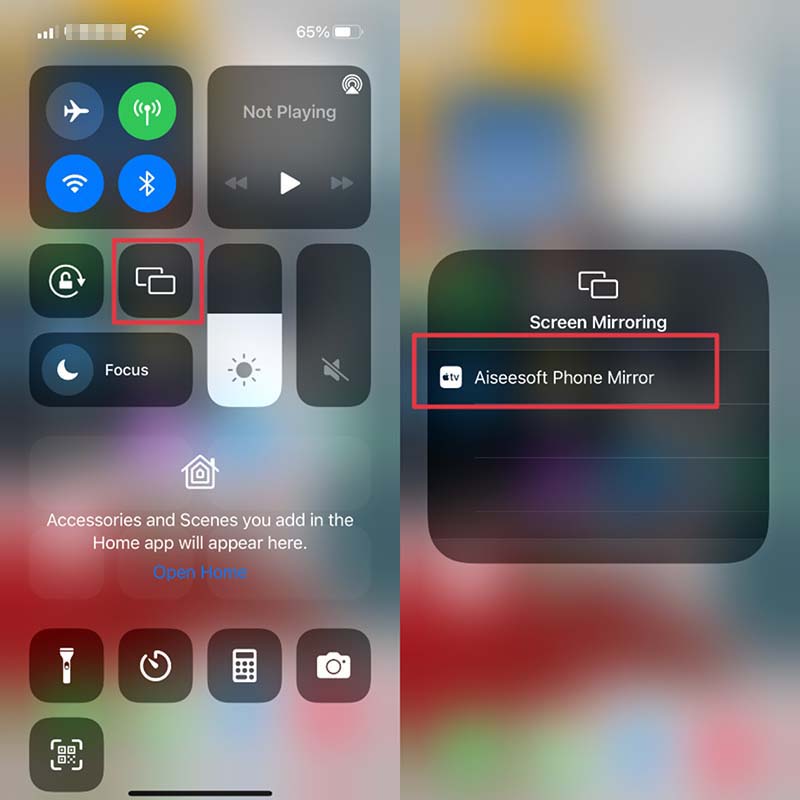

Pregunta 1. ¿Cómo reflejas la cámara frontal de un teléfono Android?
Como usuario de Android, puede abrir la aplicación Cámara en su dispositivo Android y luego tocar el botón Configuración de 3 puntos. Ahora puede elegir una opción llamada Reflejar fotos para la cámara frontal, Reflejar la foto o Imágenes como vista previa para reflejar la cámara frontal de su Android.
Pregunta 2. ¿Cómo reflejar la pantalla de mi Mac en un televisor?
De manera similar a la duplicación de pantalla de un iPhone en un televisor, puede confiar en AirPlay para establecer una conexión entre su Mac y el televisor inteligente. En su Mac, haga clic en el icono superior de AirPlay para encontrar su dispositivo de TV. Haga clic en él para comenzar a reflejar la pantalla de su Mac en el televisor.
Pregunta 3. ¿Cómo puedo duplicar una foto capturada en mi iPhone?
Para editar y reflejar una foto en su iPhone, puede confiar en las funciones de edición de imágenes integradas diseñadas en iOS. Vaya a la aplicación Fotos y abra la foto que desea duplicar. Toque el botón Editar en la esquina superior derecha para mostrar más opciones de edición. Ahora debe elegir el ícono Girar y recortar y usar su función de volteo horizontal para reflejar esta foto capturada.
Conclusión
Para diferentes necesidades, quieres duplicar la cámara frontal de un iPhone o haz que la cámara frontal de tu iPhone no se refleje. Esta publicación le brinda una guía detallada para apagar y encender la duplicación de la cámara frontal del iPhone. Además, compartimos 2 métodos efectivos para reflejar la pantalla de un iPhone en un televisor o computadora. Cuando necesite mostrar la cámara frontal de su iPhone en una pantalla más grande, puede seguir los pasos relacionados para hacerlo.

Phone Mirror puede ayudarlo a transmitir la pantalla de su teléfono a su computadora para una mejor vista. También puede grabar la pantalla de su iPhone/Android o tomar instantáneas como desee mientras refleja.
100% Seguro. Sin anuncios.